Das GV Büro System bietet die Möglichkeit direkt aus der Adressdatenbank heraus Adressaufkleber zu drucken. Sofern Sie sich nicht schon in der Adressdatenbank befinden, gelangen Sie über Drucken Aufkleber aus Stammadressen ind die entsprechende Datenbank.
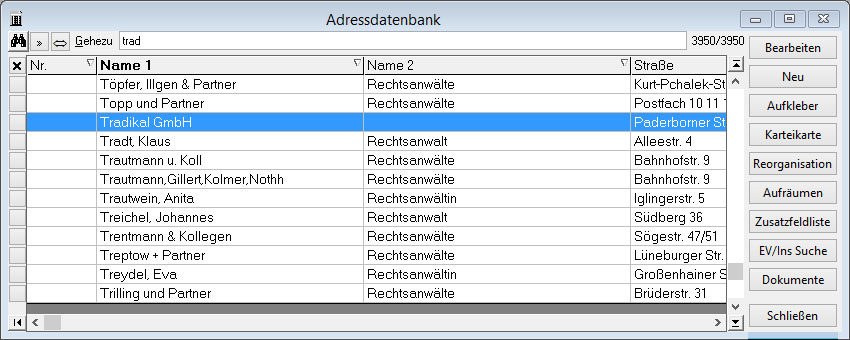
Wählen Sie nun die gewünschte Adresse aus und klicken rechts auf .

Die Ausgewählte Adresse wird in die passenden automatisch Felder eingetragen.
Wie üblich können Sie sich über den Button das Ergebnis vorab ansehen.
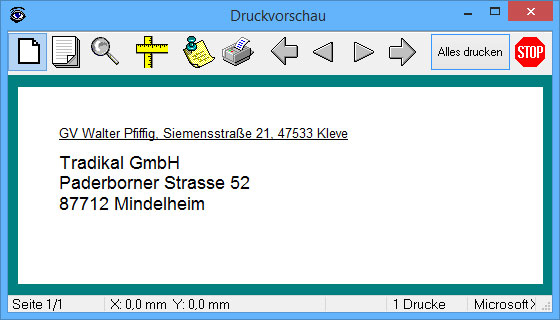
Über den Button können Sie folgendes einstellen:
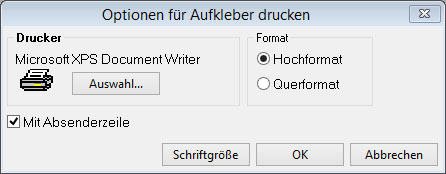
- Über welchen Drucker soll der Aufkleber gedruckt werden?
- Welches Format soll der Aufkleber haben?
- Soll die Adresszeile gedruckt werden?
- Welche Schrift soll verwendet werden?
Mit wenigen Klicks kann dann der Adressaufkleber ganz anders aussehen.
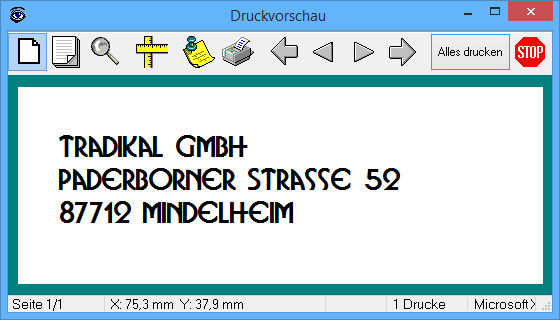
Mit dem Button leeren Sie die Adressfelder.
Um eine andere Adresse einzutragen können Sie diese natürlich ganz einfach manuell eintragen in die Felder. Ist die Adresse bereits in Ihren Stammadressen vorhanden, können Sie die Adresse sehr einfach in das Fenster laden. Setzen Sie den Cursor in das Feld Name1 und drücken Sie F3. Es wir die Adressdatenbank geöffnet. Wählen Sie wie gewohnt die gewünschte Adresse aus. Mit einem Klick auf wird die Adresse übernommen. Statt F3 können Sie auch den kleinen Pfeil neben dem Feld Name1 betätigen.
Klicken Sie auf den Button , wird der Aufkleber auf dem unter Optionen eingestellten Drucker ausgedruckt.
Wenn Sie sich in einem anderen Programmteil befinden, in welchem eine Akte ausgewählt wurde, beispielsweise Dienstregister, Nachrichten, Kassenbücher etc.) und in der Werkzeugleiste des GV Büro System auf den Button für den Adressaufkleber klicken, wird die zur Zeit aktive Adresse übernommen.

